
Thêm hoặc xóa biểu đồ trong Pages trên iPad
Bạn có thể hiển thị dữ liệu của mình bằng các biểu đồ 2D, 3D và biểu đồ tương tác.
Khi bạn tạo biểu đồ trong Pages, bạn nhập dữ liệu biểu đồ vào trình sửa Dữ liệu biểu đồ (không phải trong chính biểu đồ). Nếu sau này bạn thực hiện các thay đổi trong trình sửa Dữ liệu biểu đồ, biểu đồ sẽ tự động cập nhật.
Thêm biểu đồ cột, thanh, đường, vùng, tròn hoặc radar
Chạm vào
 , sau đó chạm vào
, sau đó chạm vào  .
.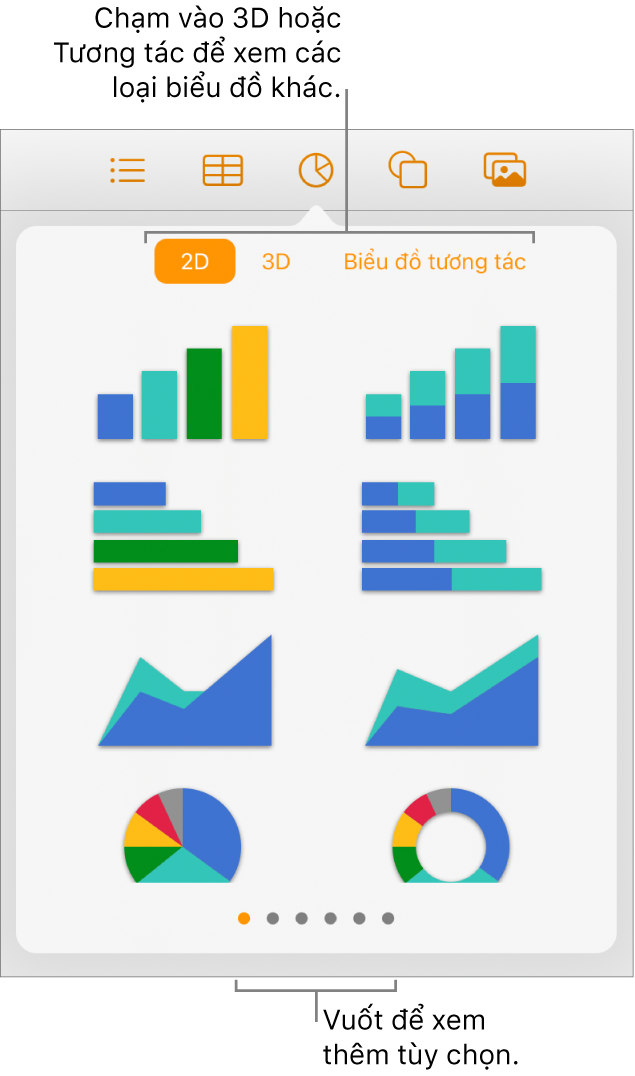
Chạm vào 2D hoặc 3D để xem loại biểu đồ bạn có thể thêm, sau đó vuốt sang trái hoặc phải để xem thêm tùy chọn cho từng loại biểu đồ.
Chạm vào một biểu đồ để thêm vào trang, sau đó kéo biểu đồ vào nơi bạn muốn.
Khi bạn thêm biểu đồ 3D, bạn sẽ nhìn thấy
 ở giữa biểu đồ. Kéo điều khiển này để điều chỉnh hướng của biểu đồ.
ở giữa biểu đồ. Kéo điều khiển này để điều chỉnh hướng của biểu đồ.Nếu bạn thêm biểu đồ vành khuyên và muốn định cỡ lại lỗ tâm, hãy chạm vào
 , chạm vào Biểu đồ, sau đó kéo thanh trượt Bán kính trong để làm cho lỗ tròn lớn hơn hoặc nhỏ hơn. Bạn cũng có thể chạm vào tỷ lệ phần trăm bên dưới Bán kính trong và nhập một giá trị mới.
, chạm vào Biểu đồ, sau đó kéo thanh trượt Bán kính trong để làm cho lỗ tròn lớn hơn hoặc nhỏ hơn. Bạn cũng có thể chạm vào tỷ lệ phần trăm bên dưới Bán kính trong và nhập một giá trị mới.Để thêm dữ liệu, hãy chạm vào biểu đồ, chạm vào Sửa dữ liệu, sau đó thực hiện bất kỳ thao tác nào sau đây:
Nhập dữ liệu: Chạm vào văn bản giữ chỗ, sau đó nhập dữ liệu của riêng bạn.
Thay đổi xem hàng hoặc cột được biểu thị dưới dạng chuỗi dữ liệu: Chạm vào
 trên thanh công cụ, sau đó chạm vào một tùy chọn.
trên thanh công cụ, sau đó chạm vào một tùy chọn.
Chạm vào Xong trên thanh công cụ.
Bạn cũng có thể sao chép biểu đồ từ một tài liệu khác hoặc từ Keynote hoặc Numbers.
Thêm biểu đồ tương tác
Biểu đồ tương tác biểu thị dữ liệu theo tầng bậc để bạn có thể nhấn mạnh mối quan hệ giữa các nhóm dữ liệu. Biểu đồ tương tác có thể được sử dụng để hiển thị các dữ liệu chẳng hạn như doanh số bán hàng của nhóm theo thời gian, chi phí theo bộ phận và các thay đổi về dân số theo vùng trên mỗi lục địa. Ví dụ bên dưới minh họa sự tăng trưởng của ba loài trong khoảng thời gian ba năm.
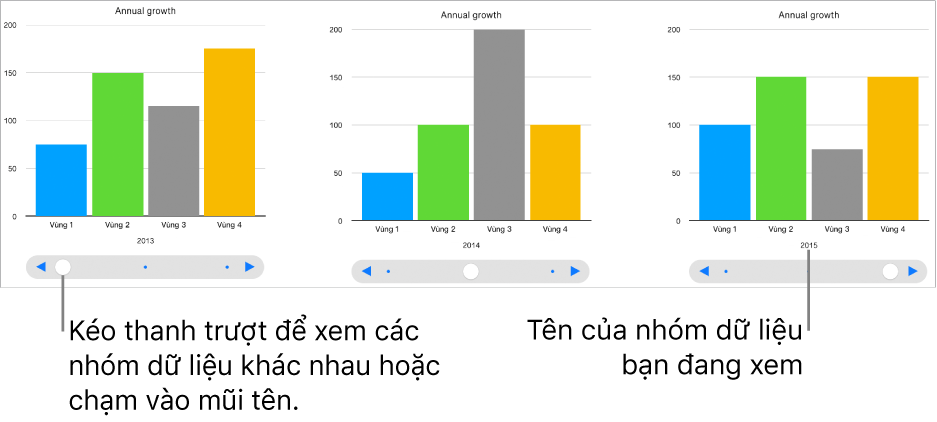
Bạn có thể tương tác với biểu đồ bằng cách sử dụng thanh trượt và nút hoặc chỉ sử dụng nút.
Chạm vào
 , chạm vào
, chạm vào  , sau đó chạm vào Tương tác.
, sau đó chạm vào Tương tác.Chạm vào một biểu đồ để thêm, sau đó kéo biểu đồ vào nơi bạn muốn trên trang.
Để thêm hoặc sửa dữ liệu, chạm vào biểu đồ, chạm vào Sửa dữ liệu, sau đó thực hiện bất kỳ thao tác nào sau đây:
Nhập dữ liệu: Chạm vào văn bản giữ chỗ, sau đó nhập dữ liệu của riêng bạn.
Thay đổi xem hàng hoặc cột được biểu thị dưới dạng chuỗi dữ liệu: Chạm vào
 trên thanh công cụ, sau đó chạm vào một tùy chọn.
trên thanh công cụ, sau đó chạm vào một tùy chọn.
Chạm vào Xong trên thanh công cụ.
Để thay đổi loại điều khiển được sử dụng để tương tác với biểu đồ, hãy chạm vào biểu đồ, chạm vào
 , chạm vào Biểu đồ, sau đó chạm vào Chỉ các nút trong Biểu đồ tương tác.
, chạm vào Biểu đồ, sau đó chạm vào Chỉ các nút trong Biểu đồ tương tác.
Xóa biểu đồ
Bạn có thể xóa biểu đồ bất kỳ trong tài liệu mà không ảnh hưởng đến bất kỳ dữ liệu bảng nào.
Chạm vào biểu đồ, sau đó chạm vào Xóa.
Việc xóa dữ liệu bảng bạn đã sử dụng để tạo biểu đồ sẽ không xóa biểu đồ; thao tác này chỉ xóa biểu đồ chứa tất cả dữ liệu.